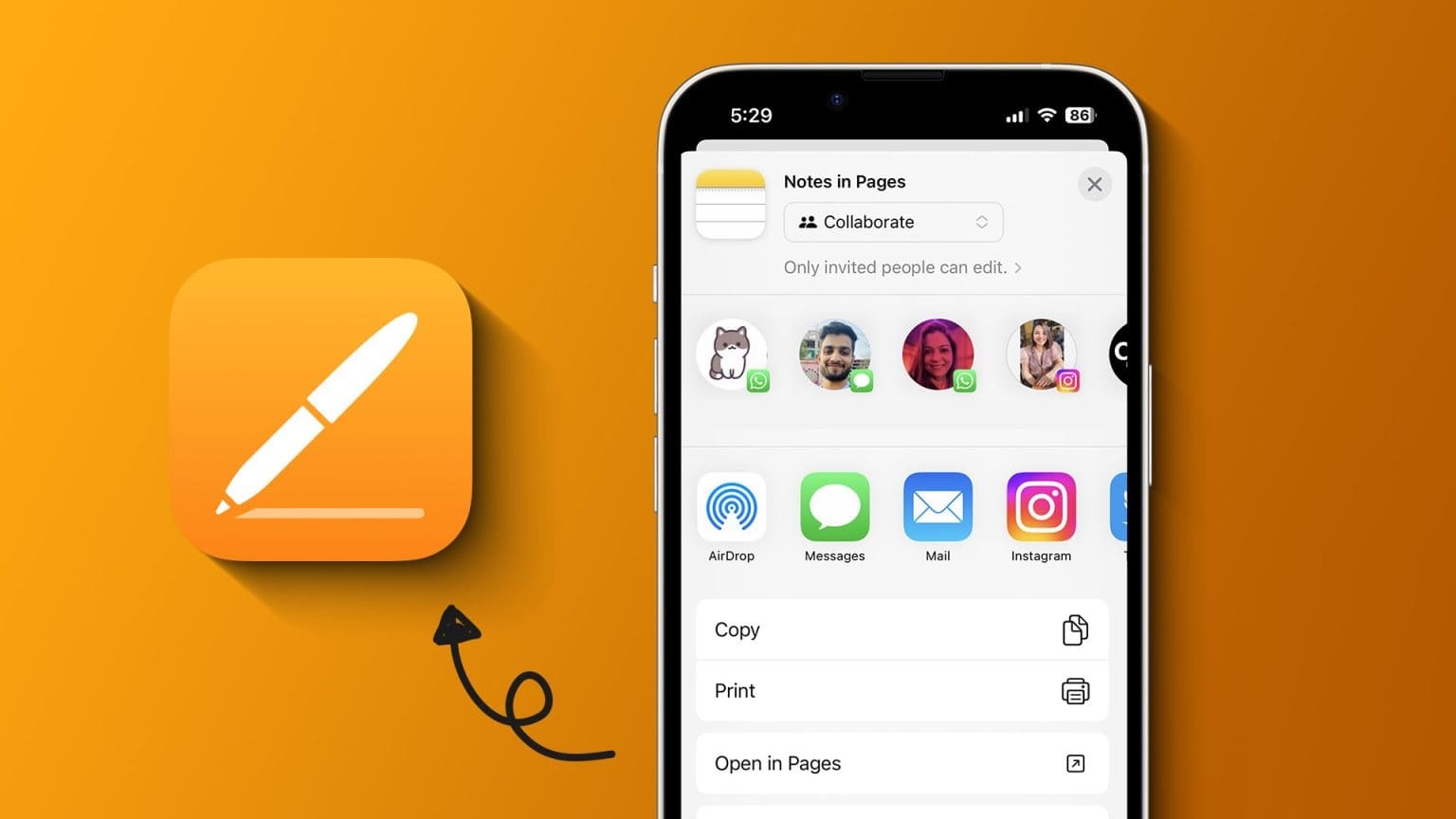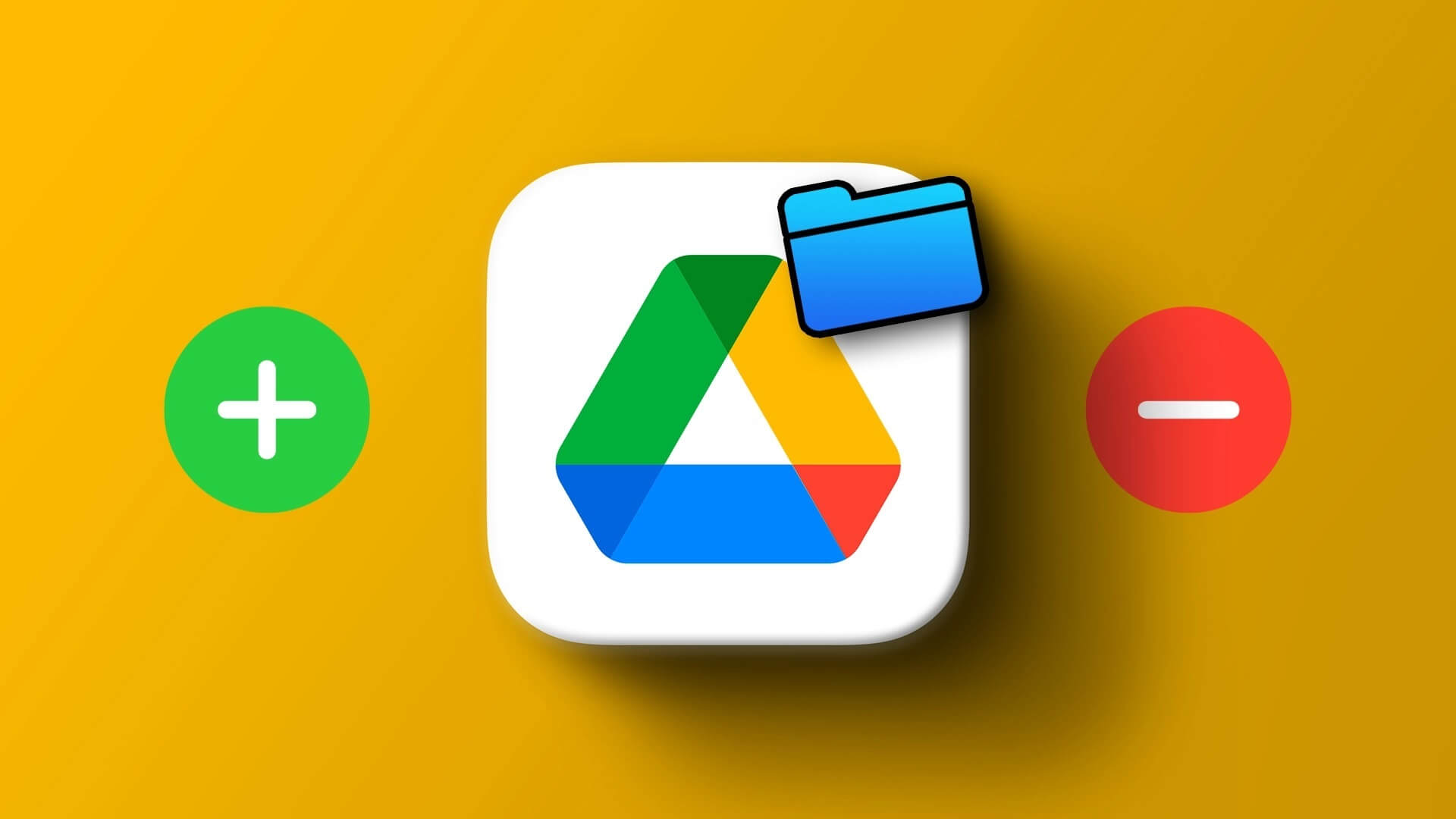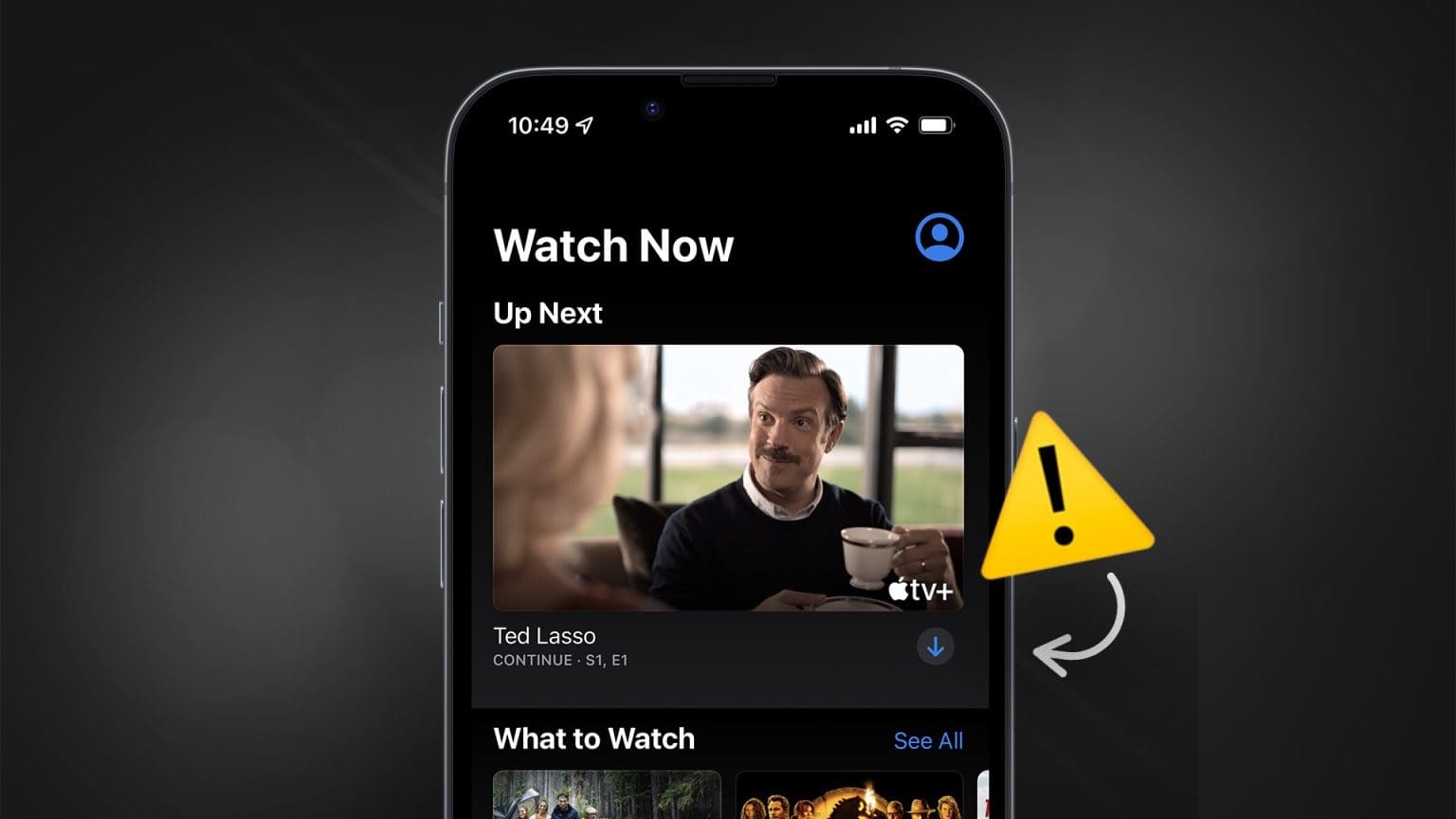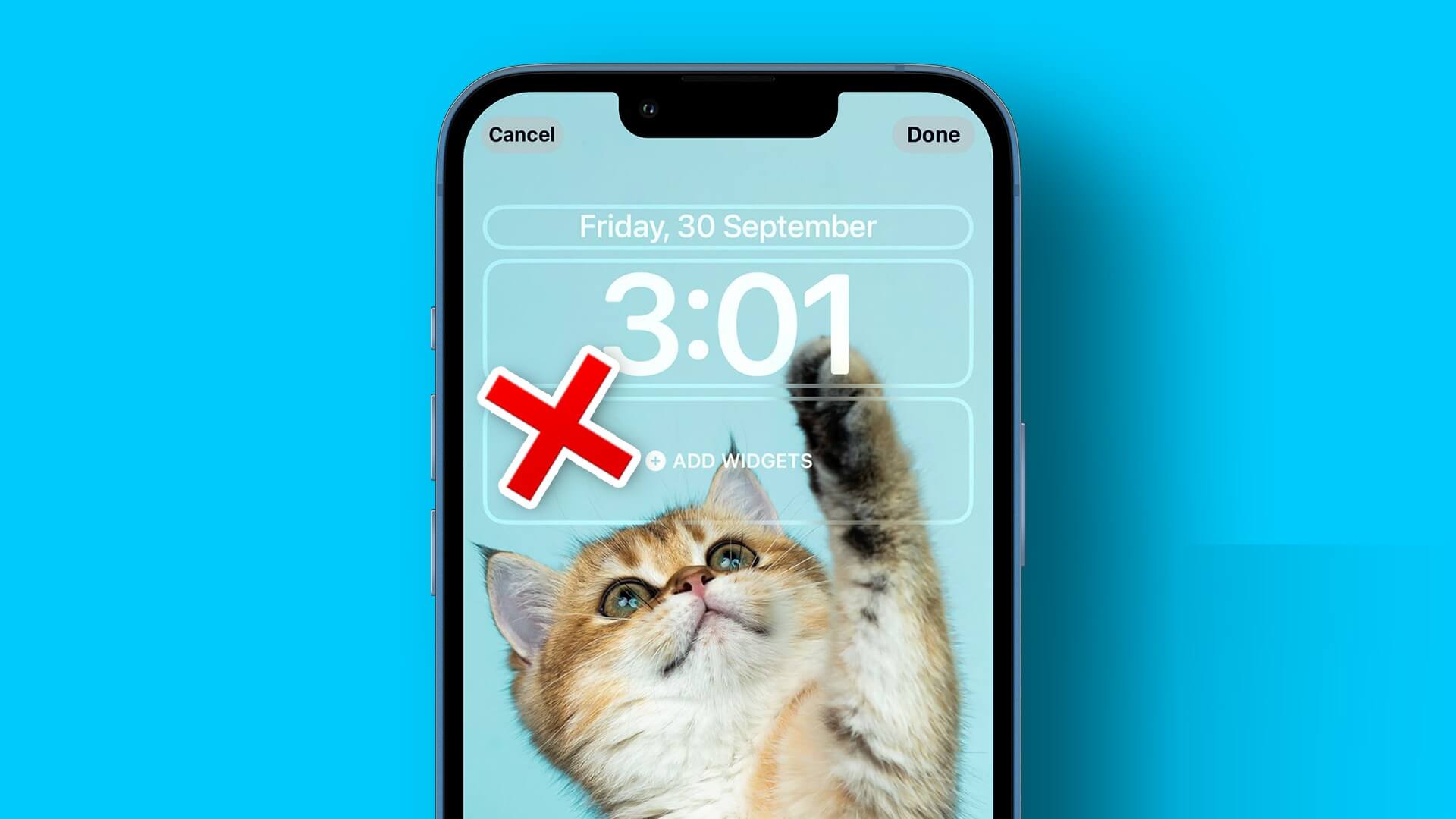يعد الوضع الرأسي ميزة رائعة لكاميرا iPhone. يمكن أن تجعل صورك الشخصية تبدو أكثر صقلًا واحترافية. ألن يكون رائعًا إذا كان بإمكانك استخدام الوضع الرأسي على FaceTime؟ كذلك يمكنك.
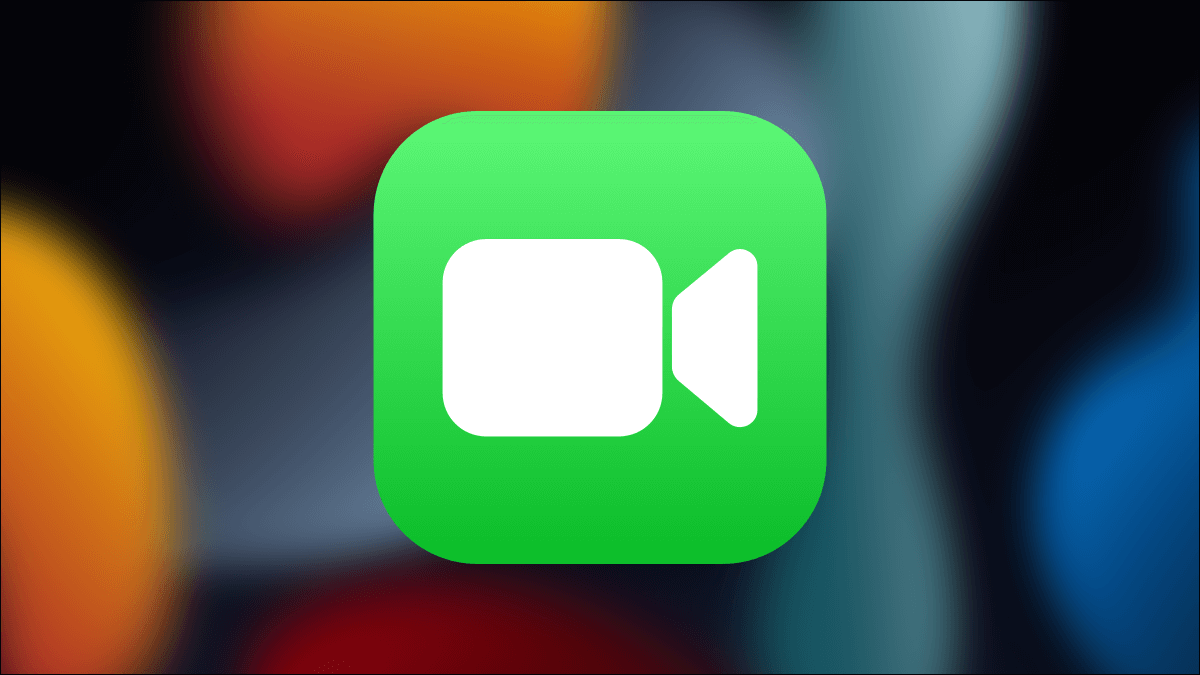
قدم iOS 15 وضع Portrait Mode لمكالمات فيديو FaceTime. يعمل بشكل مشابه لوضع الكاميرا ، حيث يعمل على تشويش الخلفية لإبراز وجهك. يعمل التأثير جيدًا في مكالمات الفيديو. ربما سترغب في استخدامه طوال الوقت.
أولاً ، ستحتاج إلى أن تكون في مكالمة فيديو عبر FaceTime على جهاز iPhone الخاص بك. اضغط على معاينة الفيديو الخاص بك في الزاوية السفلية لتوسيعه.
ملاحظة: لا يتوفر الوضع الرأسي إذا كنت تنضم إلى مكالمة من FaceTime على Android أو Windows.
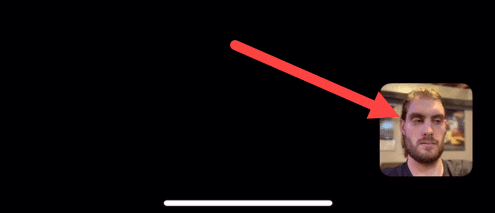
مع توسيع معاينة الفيديو الخاص بك ، انقر فوق أيقونة الصورة في الزاوية العلوية اليسرى.
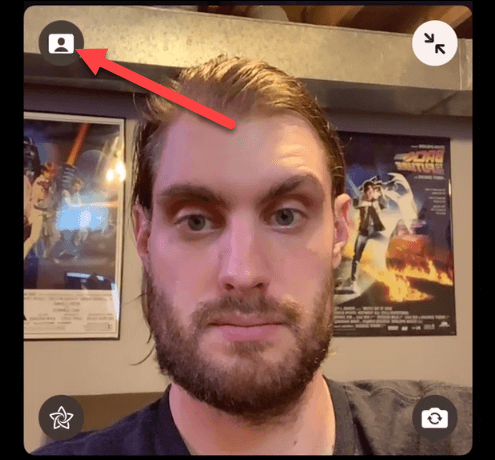
تم تمكين الوضع الرأسي الآن ، وسيتم تشويش الخلفية قليلاً. يمكنك النقر فوق رمز السهم المزدوج لتصغير معاينة الفيديو والعودة إلى المكالمة.
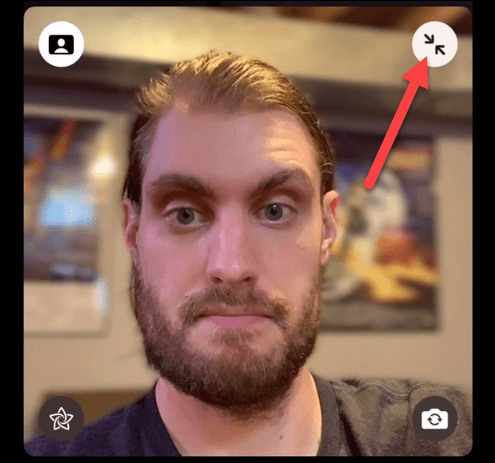
الأمر بهذه البساطة حقًا. هذا شيء صغير ، لكنه في الواقع يحدث فرقًا كبيرًا في مظهرك على FaceTime. بمجرد القيام بذلك مرة واحدة ، تتمنى أن تتمكن من استخدامه على كل نظام أساسي. ربما تريد إجراء المزيد من مكالمات الفيديو الآن!